Her zaman bir Counter-Strike sunucusuna kafa vurmanın hayranıydım ve Dota'daki çiftçilik kahramanlarına değer verdim.
Ancak kış tatilinde Red Dead Redemption ve Cyberpunk ile hikaye açısından zengin oyunlara girdim ve (tam anlamıyla) yeni bir oyun dünyası açıldı.
En sevdiğim karakterlerle sanal dünyayı daha büyük ekranda deneyimlemek istedim, bu yüzden araştırmaya başladım.
Masada bir Oyun konsolu yoktu ama evde çalışan bir Roku TV'm vardı.
Steam Link konseptine aşinaydım ve şimdi bunun hakkında daha fazla şey öğrenmenin en iyi zamanı gibi görünüyordu.
Ancak, Roku ve Steam Link ile ilişkisi hakkında daha fazla şey öğrendikçe heyecanım azaldı.
Steam Link, Roku TV platformu için bir uygulama yayınlamadığından, Roku Steam'i yerel olarak desteklemez. Roku aracılığıyla ekran yansıtmayı kullanarak PC'nizden veya telefonunuzdan Steam oyunları yayınlamanız gerekir.
Bununla birlikte, soruna yönelik bazı geçici çözümler var, ancak bunlar uyarılarla birlikte geliyor.
Bu makaleyi tüm ayrıntılarıyla derledim, bu nedenle Roku TV'nizde oyunların keyfini nasıl çıkarabileceğiniz hakkında daha fazla bilgi edinmek için okumaya devam edin.
Roku Steam'i Destekliyor mu?


Uzun cevap kısa – Hayır, en azından doğal olarak değil.
Roku TV, Amazon Fire TV gibi cihazlar desteklese bile Steam Link'i çalıştıramaz.
Steam'den en sevdikleri AAA oyunlarını Dolby surround sesle daha büyük bir ekranda yayınlamayı dört gözle bekleyen birkaç Roku meraklısını şaşırttı.
Müşteriler Roku desteğiyle ilgili endişelerini dile getirdiler, ancak bunun bir Roku sorunu olmadığı ortaya çıktı.
Roku TV, Roku OS olarak bilinen yerel, tescilli bir işletim sistemini çalıştırır.
Böylece kanallarını desteklemek ve sürdürmek için bir platform sunuyor. Ayrıca, Android veya iOS cihazlara doğrudan bağlantı noktası bağlantısı kurabilir.
Ayrıca, Steam Link henüz Roku sistemleri için yerel bir sürüm geliştirip piyasaya sürmedi.
Steam Link'i TV'nizle Kullanma


Valve, Steam Link STB'yi bir PC'deki Steam'den kablosuz olarak başka bir cihaza içerik akışı yapmanızı sağlayan bağımsız bir cihaz olarak piyasaya sürdü.
Yani, Android STB dahil olmak üzere iOS cihazları, akıllı TV'ler ve Android cihazları için tasarlanmış ve optimize edilmiştir.
Steam'i Roku TV'de çalıştırmak için Steam Link'i alıcı olarak kullanmanız gerekir.
Ancak, STB'yi Roku kutusuna bağlayamazsınız çünkü Roku, senkronize olmayan ses ve video ile birlikte her zaman önemli bir gecikme ve giriş gecikmesi yaşayacaktır.
Başka bir deyişle, Steam oyunlarını bir Roku kutusunda çalıştırırken sorunsuz bir akış ve oyun deneyimine sahip olacaksınız.
Roku'da bulunan Steam Oyunları
Roku'nun Steam için resmi bir uygulaması yok.
Masaüstünüzde veya akıllı telefonunuzda çalışan Steam istemcisine aşina olabilirsiniz.
Roku benzer bir platform içermese de, Steam oyunlarını Roku TV'de çalıştırmanın bir geçici çözümü vardır.
Roku cihazını kullanarak Steam oyunlarını PC'nizden veya telefonunuzdan TV'ye yansıtabilirsiniz. Ayrıca Roku'da Windows 7 gibi eski işletim sistemlerini yayınlayın .
Bu basit bir süreç. Yapman gerekenler işte burada:
- Roku'yu TV'nize bağlayın ve ardından Wi-Fi ağınıza bağlanın.
- Uzaktan kumandanızdan 'Ana Sayfa'ya basın ve ana ekrana gidin.
- Kenar çubuğunda 'Ayarlar'ı arayın ve genişletin
- 'Ayarlar' altında, Sistem seçeneğine gidin
- Burada Ekran Yansıtma seçeneğini bulacaksınız. Öyleyse etkinleştirin.
- Sor seçeneğini onaylayın
Roku'da Oyunlar Nasıl Oynanır?
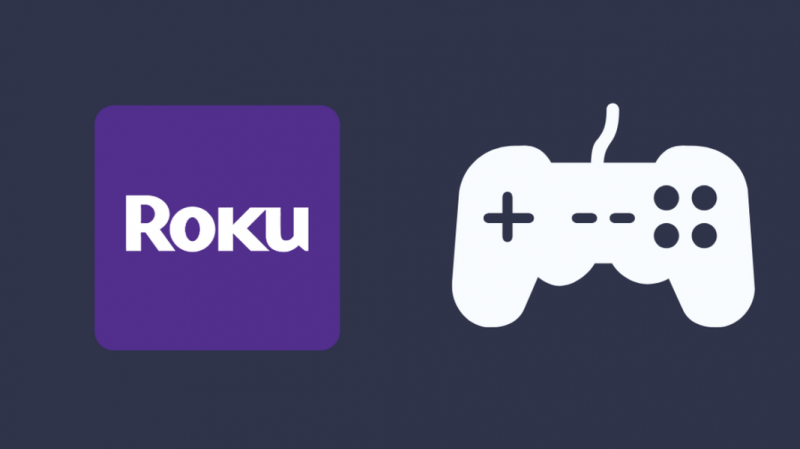
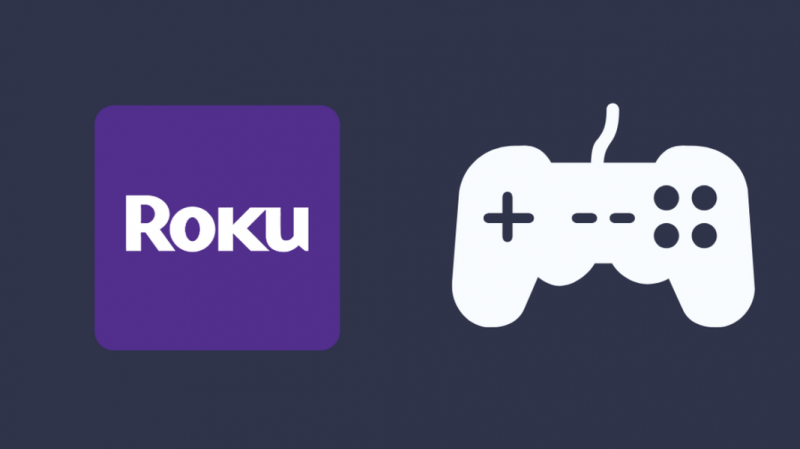
Steam, Roku'da hazır olmasa da, oyunları kanal mağazasında bulabilirsiniz.
Kullanıcılar, Hulu veya Netflix gibi akış uygulamaları ekleyebildikleri şekilde Roku onaylı oyunları indirebilir ve yükleyebilir.
Ancak, Roku uzaktan kumandanız, dört ok tuşu ve bir Tamam düğmesi olan denetleyicinizdir.
Bazı oyunlar, onları oynamak için daha fazla düğme kullanır; bunların tümü, bir Roku oyununu ilk kez başlattığınızda görünen yardım ekranında açıklanmıştır.
Roku'nuza oyun yükleme adımları şunlardır:
- Ana ekranı açmak için Roku uzaktan kumandanızdaki Ana Sayfa'ya basın
- Akış kanallarına gidin ve oyunlar kategorisini seçin
- Kanal mağazasındaki Oyunlar listesine bakın ve ilginizi çeken herhangi bir oyun için Kanal Ekle'ye dokunun.
- Kurulum tamamlandıktan sonra oyun, diğer kanal uygulamalarının yanında Ana ekranınızda görünür.
Diğer uygulamaları kaldırdığınız gibi oyunları da istediğiniz zaman kaldırabilirsiniz.
Bu oyunlar mekanik veya kontrollerle aşırı karmaşık değildir, bu nedenle talimatlar net olmadığında bile onları anlayabilirsiniz.
Kanal mağazasında hem ücretsiz hem de ücretli oyunlar bulunur.
Dikkat edin, oynaması ücretsiz bir oyunun keyfini çıkarırken birkaç reklam görmeniz gerekebilir.
Roku'da Jackbox Oyunları Nasıl Oynanır?
Jackbox Games, farklı TV platformlarında oyun oynamayı sağlamak için bir vizyon paylaşırken, Roku TV hala bunu doğal olarak desteklemiyor.
Yerleşik bellenim, Jackbox Games gibi üçüncü taraf program kurulumlarına izin vermez.
Ancak Steam oyunlarına benzer şekilde, Jackbox Oyunlarını Roku TV'nizde çalıştırmak için bu alternatif yöntemleri kullanmaya devam edebilirsiniz. Bu adımları takip et:
- Jackbox Oyunlarını yayınlamak için Roku TV'nizin arkasındaki HDMI bağlantı noktasına bir Chromecast bağlayın
- Jackbox Games'i çalıştırmak ve Roku TV'yi konsolun HDMI bağlantı noktasına bağlamak için konsol gibi başka bir oyun platformu kullanın
- Roku TV'nize bir Android Emülatörü indirin ve yükleyin
Şimdi, hala Jackbox oyunlarına aşina değilseniz, işte hızlı bir genel bakış:
Jackbox Games, oyuncuların arkadaşları ve aileleri ile eğlenebilecekleri eğlenceli oyunlarla dolu bir dijital oyun platformudur.
Oyunlar, yakınlarınızla eğlenceli ve neşeli bir oyun akşamı için aynı anda sekiz oyuncuyu destekler.
Android Oyunlarını Roku'nuza Yansıtın


Android kullanıcıları Steam İstemcisini doğrudan Google Play Store'dan indirebilir ve kurabilir.
Android cihazınızda bulunan Steam oyunları ile TV'nize yayın yapabilirsiniz.
İzlenecek adımlar şunlardır:
- Yayın için Android telefonunuzun ve Roku'nuzun aynı Wi-Fi ağında olduğundan emin olun
- Telefonunuzda Ayarlar > Bluetooth ve Cihaz Bağlantısı'na gidin
- Bağlantı Tercihleri seçeneğine ve ardından Yayınla seçeneğine dokunun
- Kullanılabilir cihazlar listesinden Roku'yu arayın
- Roku'yu seçtikten sonra, istendiğinde TV'nizde İzin Ver seçeneğini belirlemeniz gerekir.
Artık hepiniz Roku kullanarak Steam oyunları yayınlamaya hazırsınız.
Bu nedenle, telefonunuzda Steam uygulamasını çalıştırın ve oyun kitaplığınıza TV ekranınızdan erişin.
Steam Oyunlarını PC'nizden Roku'nuza aktarın
Steam web uygulaması, PC'nizden erişilebilen içeriğe sahip bir Steam Live uygulaması sürümü içerir.
Bu nedenle, Steam'den TV'nize oyun akışı yapacaksanız, size yardımcı olabilecek adımlar şunlardır:
- Roku'nuzu ve PC'nizi aynı Wi-Fi ağına bağlayın
- Masaüstünüzde herhangi bir yere sağ tıklayın ve Görüntü Ayarları penceresini açın
- Kablosuz Ekrana Bağlan seçeneğini seçmek için aşağı kaydırın
- Bir kenar çubuğu penceresi açar. Cihaz listesinden Roku'yu seçin.
- TV'nizde Roku tarafından istendiğinde İzin Ver seçeneğini belirleyin.
- PC'nizde herhangi bir web tarayıcısını açın ve Steam oyunları web sitesine gidin.
- Steam hesabınıza giriş yapın ve herhangi bir canlı içeriği oynatın
Steam içeriği TV'nize aktarılır ve artık oyunların keyfini büyük ekranda çıkarabilirsiniz.
Steam'i Destekleyen Diğer Akıllı TV'ler


Roku, Steam oyunlarını çalıştırmada geride kalırken, Android TV'ler ve Samsung TV'ler hızlanıyor.
Steam Link işlevini desteklerler, böylece ücretsiz Steam Link uygulamasını veya Remote Play'i kullanarak buhar oyunlarının keyfini çıkarabilirsiniz.
İşte nasıl çalıştığı:
- Steam Link, aynı Wi-Fi ağında yayın yaparak telefonunuzdan veya PC'nizden TV'nize içerik akışı sağlar.
- Remote Play, her iki cihaz da farklı ağlardayken Steam oyunlarını oynamak için PC Steam İstemcinizden etkinleştirebileceğiniz bir Steam özelliğidir.
Steam'i TV'nize kurduktan sonra, oyun kumandanızı veya kumandanızı Bluetooth aracılığıyla da etkinleştirebilirsiniz.
TV ayarlarınızdaki Bluetooth menüsünden basit olmalıdır.
Çözüm
PC'nizden ve telefonunuzdan Steam oyunları yayınlamak basit ve kullanışlı görünüyor.
Ancak, oyun oynarken giriş gecikmesi ve kare düşüşleri yaşayacaksınız.
Roku için yerel bir Steam uygulaması olmadan, yayın yaparken mükemmel senkronizasyonu deneyimlemek zor olurdu.
Ayrıca, döküm geçici bir çözüm olduğundan, ağ altyapısının oyunlarda gerçek zamanlı veri iletimini işlemesi amaçlanmamıştır.
Ayrıca Okumaktan Zevk Alabilirsiniz
- Roku Aşırı Isınma: Saniyeler İçinde Nasıl Sakinleştirilir
- Roku Yükleme Ekranında Takıldı: Nasıl Onarılır
- Roku Donmaya ve Yeniden Başlamaya Devam Ediyor: Saniyeler İçinde Nasıl Onarılır
- Steam'in Ön Tahsisi Yavaş: Dakikalar İçinde Sorun Giderme
- Steam Çoklu Başlatma Seçenekleri: Açıklandı
Sıkça Sorulan Sorular
Roku'mda Steam'i nasıl edinebilirim?
Roku, Steam Link için yerel destek sunmadığından, Steam oyunlarını PC'nizden veya telefonunuzdan Roku TV'ye aktarmanız gerekir.
Steam'i akıllı bir TV'ye alabilir misiniz?
Ücretsiz Steam Link işlevselliğini ve Remote Play özelliğini kullanarak Steam oyunlarının keyfini Android TV'lerde ve Samsung Smart TV'lerde çıkarabilirsiniz.
Bilgisayarımı kablosuz olarak Roku'ma nasıl bağlarım?
Bilgisayarınızı kablosuz olarak Roku'ya bağlama adımları (yayın yaparak) –
- Roku'nuzu ve PC'nizi aynı Wi-Fi ağına bağlayın
- Masaüstünde herhangi bir yere sağ tıklayın ve Görüntü Ayarları penceresini açın
- Kablosuz Ekrana Bağlan seçeneğini seçmek için aşağı kaydırın
- Kenar çubuğundaki cihazlar listesinden Roku'yu seçin
- TV'nizdeki komut isteminden İzin Ver seçeneğini seçin
